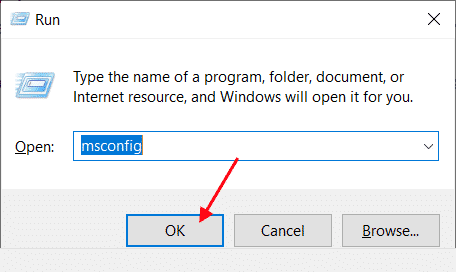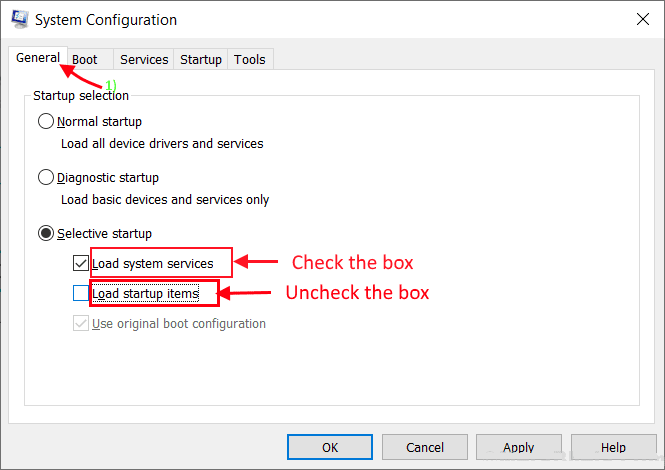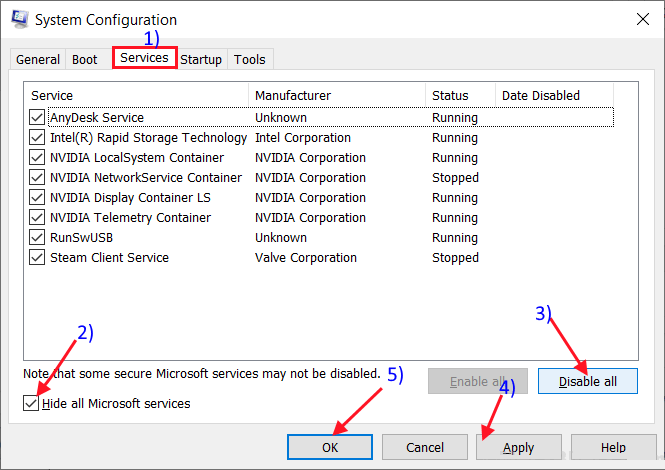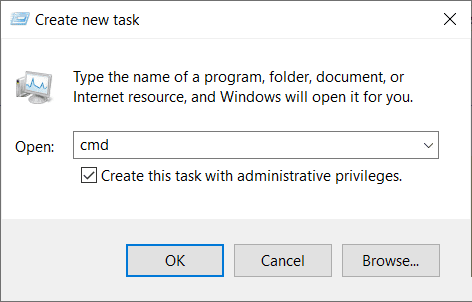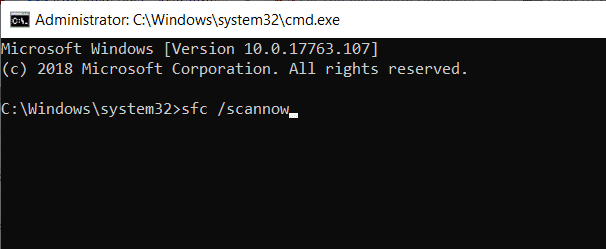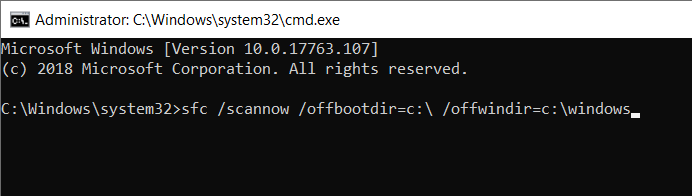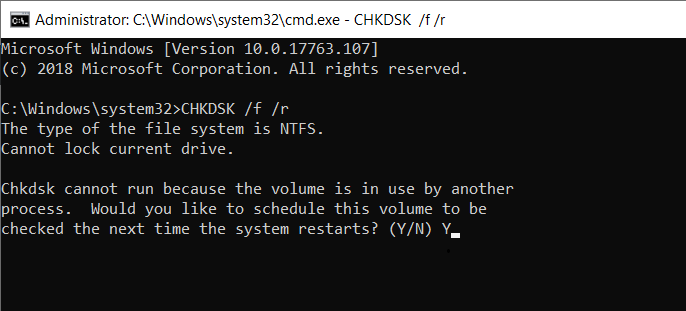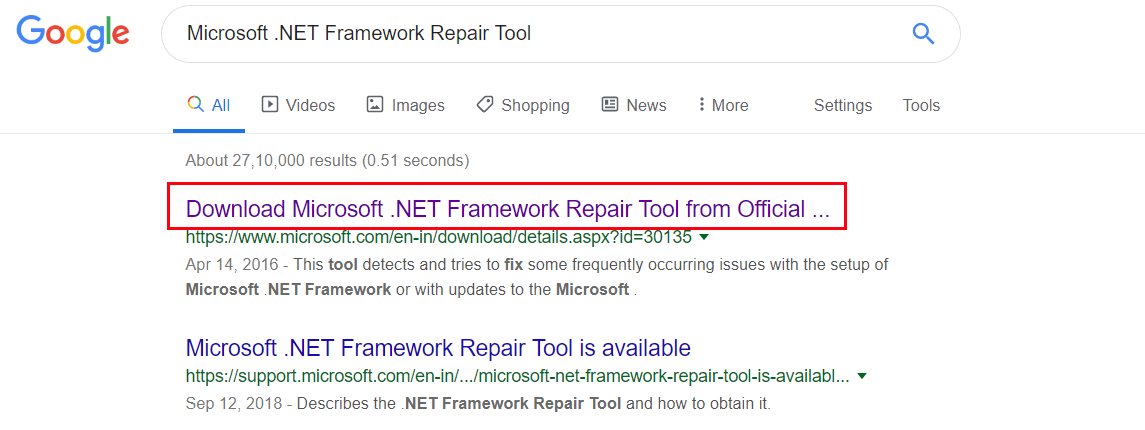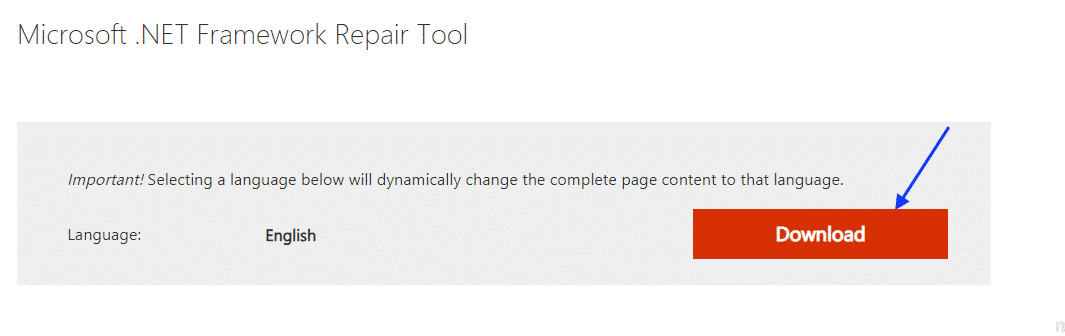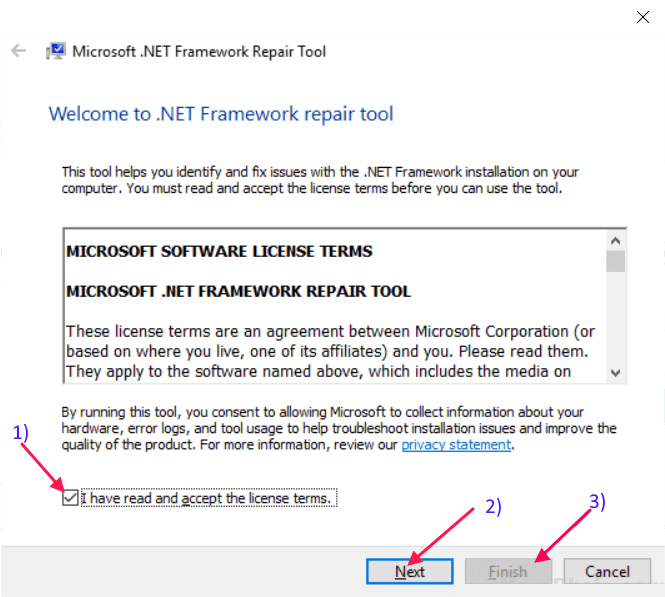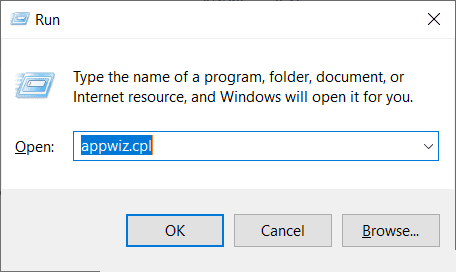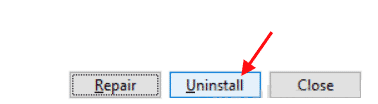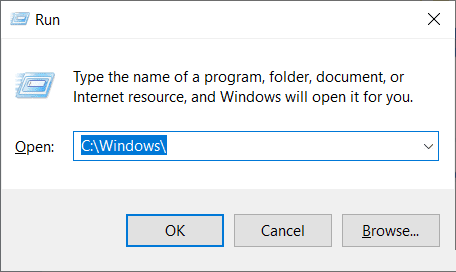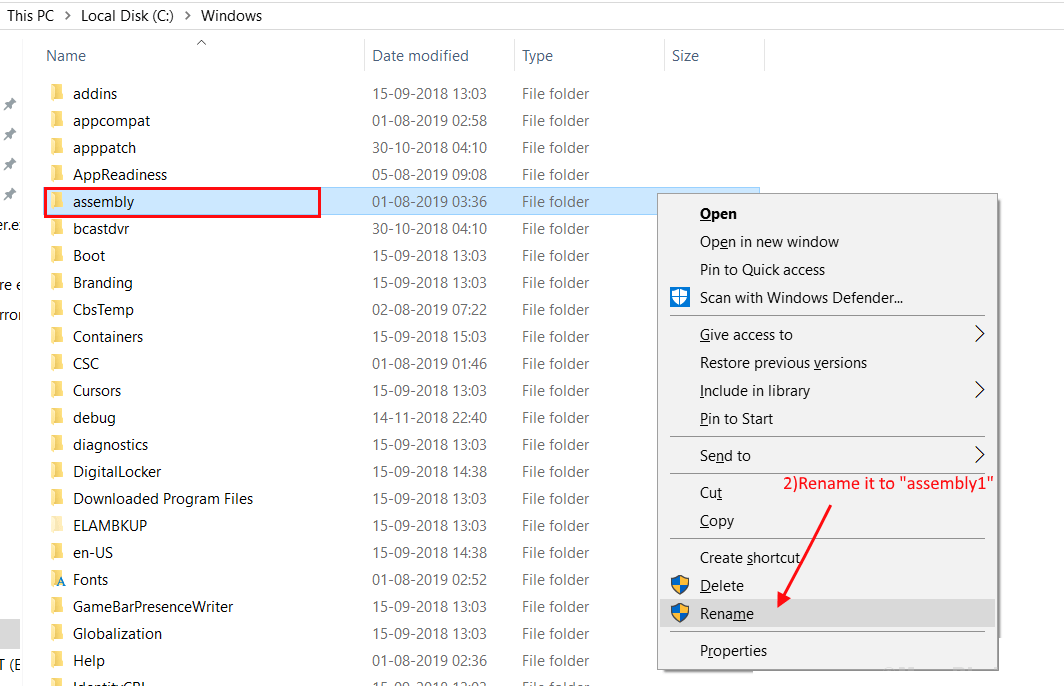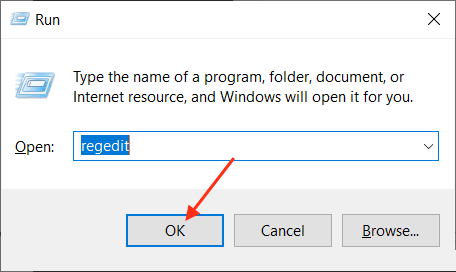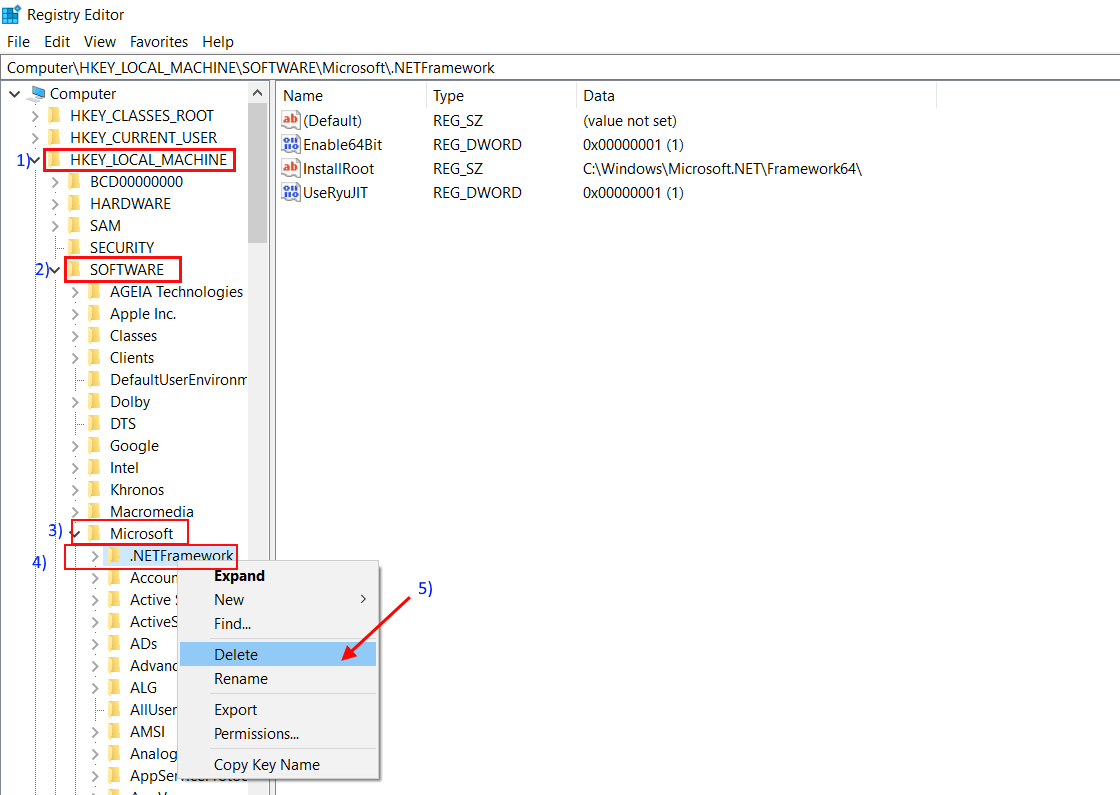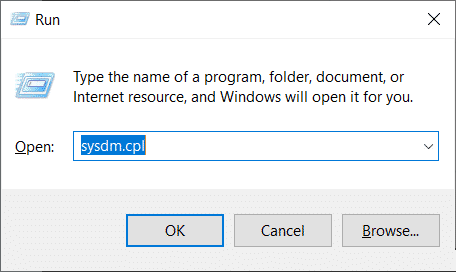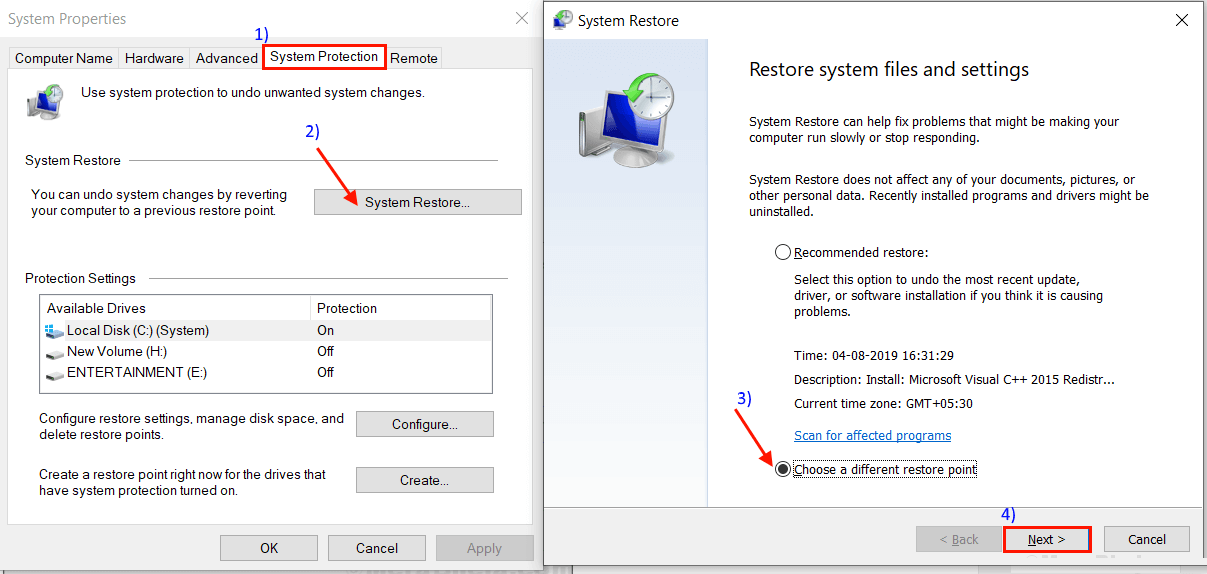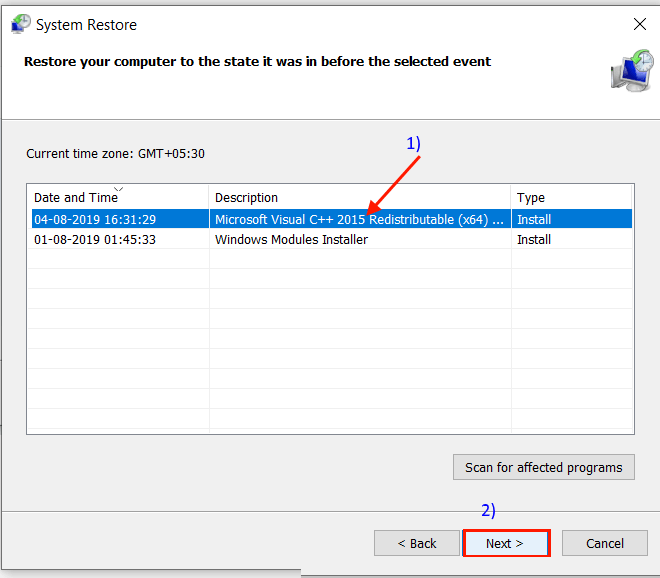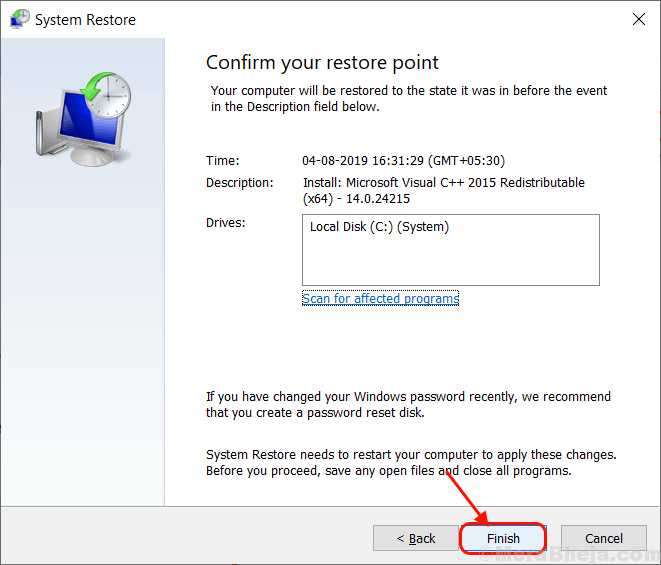So beheben Sie die unbekannte Programmausnahme 0xe0434352
So lösen Sie eine unbekannte Software-Ausnahme 0x0434352
Unbekannte Programmausnahme (0xe0434352) ist ein Fehler, der von einigen Benutzern gemeldet wurde Windows Sie treten auf, wenn der Computer heruntergefahren wird oder wenn versucht wird, eine Anwendung zu starten. Unbekannte Softwareausnahme (0xe0434352) ist ein Fehler im Zusammenhang mit Ihrer .NET-Installation. Die meisten Gründe für diesen Fehler sind ein fehlerhaftes .NET Framework, und der andere Grund sind beschädigte Dateien oder veraltete Treiber, die mit Windows nicht kompatibel sind.
Es gibt einige Fixes, die dieses Problem lösen können, aber bevor Sie dies tun, erstellen Sie einen Systemwiederherstellungspunkt. Wenn etwas schief geht, können Sie Ihren Computer mit einem Systemwiederherstellungspunkt in den vorherigen Zustand zurückversetzen.
Fix-1 Führen Sie einen sauberen Neustart durch
Ein sauberer Betrieb Ihres Computers stellt sicher, dass Ihr Computer mit einem Minimum an Treibern und weniger Startprogrammen ausgeführt wird. Dies kann das Problem mit einer unbekannten Programmausnahme (0xe0434352) lösen. Gehen Sie wie folgt vor, um Ihren Computer zu reinigen:
1. Drücken Sie die Windows-Taste + R. Geben Sie „msconfigund klicke aufOK. Die Systemkonfiguration wird geöffnet.
2. Klicken Sie auf den „Tab“JahrDeaktivieren Sie dann das Kontrollkästchen nebenSystemstartelemente laden. Stellen Sie sicher, dass Sie „Systemdienste herunterladen".
3. Klicken Sie auf den „Tab“الخدمات. Dann überprüfe "Verstecke alle Microsoft-Dienste, dann klickAlle deaktivieren. Klicken Sie nun aufAnwendung" Und der "OK".
4. Starten Sie Ihren Computer neu, er wird im sauberen Modus gestartet. Prüfen Sie, ob der Fehler weiterhin auftritt oder nicht. Wenn der Fehler immer noch vorhanden ist, gehen Sie zum nächsten Fix.
Fix-2 Führen Sie Sfc und Chkdsk über die Eingabeaufforderung aus
Manchmal können einige Systemfehler oder die Beschädigung von Dateien auf der Festplatte den Fehler Unbekannte Programmausnahme (0xe0434352) verursachen. Gehen Sie folgendermaßen vor, um auf der Festplatte nach beschädigten Windows-Dateien und Systemfehlern zu suchen:
1. Drücken Sie die .-Taste Windows-+ R. Ich schreibe "cmdDann drückenStrg + Umschalt + Enter. Dies öffnet eine Eingabeaufforderung mit Administratorrechten.
2. Geben Sie „sfc /scannowund drücken Sie die Eingabetaste. Dies wird einige Zeit dauern. Warten Sie, bis der Vorgang abgeschlossen ist.
3. Geben Sie „sfc /scannow/offbootdir=c:\/offwindir=c:\windowsund drücke Enter. Warten Sie, bis der Vorgang abgeschlossen ist.
4. Geben Sie „chkdsk / f / rund drücken Sie die Eingabetaste. Klicke auf "Yund drücken Sie die Eingabetaste. Die Festplattenprüfung wird beim nächsten Neustart Ihres Computers durchgeführt.
Überprüfen Sie nach dem Neustart Ihres Computers, ob der Fehler weiterhin auftritt oder nicht. Wenn das Problem weiterhin besteht, gehen Sie zum nächsten Fix.
Fix 3 – Führen Sie das Microsoft .NET Framework Repair Tool aus
Das Microsoft .NET Framework Repair Tool ist eine Anwendung, die einige .NET Framework-Fehler erkennen und reparieren kann. Führen Sie diese Schritte aus, um das Microsoft .NET Framework Repair Tool herunterzuladen, zu installieren und auszuführen.
1. Öffne den Browser und google“Microsoft .NET Framework-Reparaturtoolund klickeLaden Sie das Microsoft .NET Framework Repair Tool von einem offiziellen…".
2. Klicken Sie auf „Herunterladen“. Wählen Sie einen Ordner (Speicherort) aus, um das Tool herunterzuladen.
3. Navigieren Sie nun zu dem Ordner, in den Sie das Tool heruntergeladen haben (das Tool heißt – NetFxRepairTool). Doppelklick auf „NetFxRepairTool. Klicken "نعم" , wenn Sie von der Benutzerkontensteuerung dazu aufgefordert werden.
4. Aktivieren Sie das Kontrollkästchen „Ich habe die Lizenzbedingungen gelesen und stimme ihnen zu“. Und klicken Sie auf „Weiter“. Klicken Sie erneut auf „der nächste. Klicken "EndeWenn der Vorgang abgeschlossen ist.
Starten Sie Ihr Gerät neu und prüfen Sie, ob der Fehler weiterhin besteht. Wenn der Fehler immer noch vorhanden ist, gehen Sie zum nächsten Fix.
Fix-4 .NET Framework neu installieren
Die Neuinstallation von .NET Framework kann den Fehler "Unbekannte Programmausnahme (0xe0434352)" beheben. Dies sind nun die Schritte zum Deinstallieren und Installieren von .NET Framework von Ihrem Computer –
Schritte zum Deinstallieren.NET Framework von deinem Computer
1. Drücken Sie die Windows-Taste + R und geben Sie „appwiz.cpl, und drücke Enter. Das wird geöffnetProgramm und Funktionen".
2. Suche nach „. NET Frameworkim Menü Programme. Doppelklicken Sie darauf. Klicken "نعمWenn Sie dazu aufgefordert werden, Benutzerkontensteuerung. Klicken "deinstallieren".
3. Warten Sie, bis der Deinstallationsvorgang abgeschlossen ist. Starte deinen Computer neu.
4. Drücken Sie die Windows-Taste + R und geben Sie „C:\Windows \" , Klicke auf Enter. Dadurch wird der Windows-Ordner im Laufwerk C: geöffnet.
5. Einen Ordner suchenMontage“ und klicken Sie mit der rechten Maustaste darauf. Klicken "umbenennenund benennen Sie es um inMontage1".
6. Suchen Sie auf ähnliche Weise den Ordner „Microsoft.NETKlicken Sie mit der rechten Maustaste darauf und klicken Sie aufumbenennen"Und tippe"Microsoft.NET1. Ordner schließenWindows".
7. Drücken Sie die Windows-Taste + R und geben Sie „regedit, und drücken Sie die Eingabetaste. Das wird geöffnetمحرر التسجيل".
8. Klicken Sie nun auf „HKEY_LOCAL_MACHINE“, dann auf „HKEY_LOCAL_MACHINE“SOFTWAREund klicke aufMicrosoft. Rechtsklick auf „.NET Frameworkund klicke auflöschen".
9. Starten Sie Ihren Computer neu.
Schritte zum Installieren von .NET Framework auf Ihrem Computer
10. Laden Sie .NET Framework von diesen Links herunter und installieren Sie
.NET Framework 3.5 herunterladen
.NET Framework 4.5 herunterladen
11. Starten Sie Ihren Computer neu und Ihr Problem sollte behoben sein. Wenn es nicht gelöst wird, fahren Sie mit der nächsten Lösung fort.
Fix-5 Systemwiederherstellung ausführen
Das Ausführen einer Systemwiederherstellung kann den Fehler beheben.
1. Drücken Sie die Windows-Taste + R und geben Sie „sysdm.cpl, und drücke Enter.
2. Klicken Sie auf den „Tab“SystemschutzDann klickSystemwiederherstellung. Dann klickWählen Sie einen anderen Wiederherstellungspunkt. Klicken "der nächste".
3. Klicken Sie auf den gewünschten Systemwiederherstellungspunkt. Klicken Sie nun auf „der nächste".
6. Klicken Sie auf „Endeum den Vorgang abzuschließen. Dadurch wird das System mit dem von Ihnen ausgewählten Systemwiederherstellungspunkt neu gestartet. Ihr Problem sollte gelöst sein.